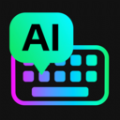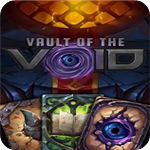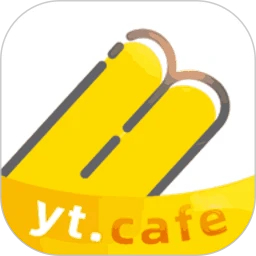Win7系统优化全攻略:轻松提升性能
作者:佚名 来源:未知 时间:2025-02-14
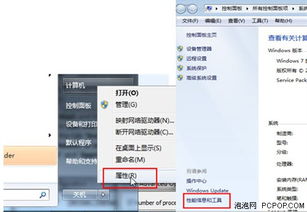
对于使用Windows 7系统的用户来说,优化配置不仅能够提升系统的运行效率,还能带来更加流畅和舒适的使用体验。以下是一篇关于Win7如何优化配置的详细指南,帮助你轻松打造高效、稳定的操作系统环境。
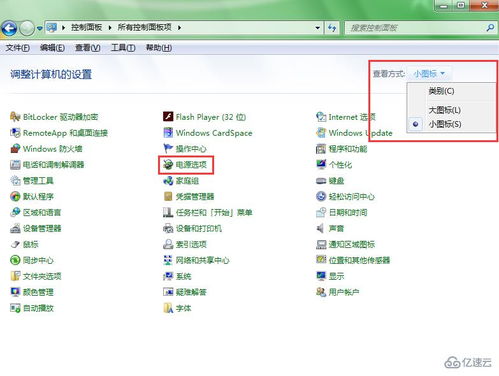
一、系统启动加速

1. 禁用不必要的启动项
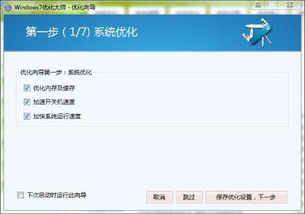
Windows 7在启动时会自动加载很多程序,这会导致开机速度变慢。你可以通过“系统配置”工具禁用不必要的启动项。打开“运行”窗口(按Win+R键),输入“msconfig”并按回车,切换到“启动”选项卡,取消勾选不需要随系统启动的程序,点击“确定”并重启即可。
2. 使用固态硬盘(SSD)并启用TRIM
如果你使用的是固态硬盘,确保启用了TRIM功能。TRIM可以保持SSD的性能,延长其使用寿命。在“开始”菜单搜索“cmd”,右键点击“命令提示符”选择“以管理员身份运行”,输入“fsutil behavior query disabledeletenotify”并回车,如果返回值为0则表示TRIM已启用,为1则输入“fsutil behavior set disabledeletenotify 0”并回车启用TRIM。
二、系统性能优化
1. 调整视觉效果
Windows 7提供了多种视觉效果,但这些效果会占用系统资源。你可以通过调整视觉效果来提升系统性能。右键点击“计算机”选择“属性”,点击“高级系统设置”,在“性能”选项中点击“设置”,选择“调整为最佳性能”或自定义选择需要的视觉效果。
2. 关闭Aero特效
Aero特效是Windows 7的一大亮点,但它也会占用较多系统资源。如果你对系统性能要求较高,可以选择关闭Aero特效。右键点击桌面空白处选择“个性化”,点击“窗口颜色”,取消勾选“启用透明效果”。
3. 优化虚拟内存
虚拟内存是硬盘上的一块区域,用于扩展物理内存。合理的虚拟内存设置可以提升系统性能。右键点击“计算机”选择“属性”,点击“高级系统设置”,在“性能”选项中点击“设置”,切换到“高级”选项卡,点击“更改”按钮,取消勾选“自动管理所有驱动器的分页文件大小”,然后根据你的内存容量和需求设置自定义的初始大小和最大大小。
三、磁盘与文件管理
1. 磁盘清理
磁盘清理可以删除系统中的临时文件、回收站文件等无用数据,释放磁盘空间。打开“计算机”,右键点击C盘(或其他需要清理的磁盘)选择“属性”,点击“磁盘清理”按钮,选择需要删除的文件类型,点击“确定”即可。
2. 磁盘碎片整理
磁盘碎片整理可以优化磁盘上的文件存储,提高文件访问速度。打开“计算机”,右键点击C盘(或其他需要整理的磁盘)选择“属性”,点击“工具”选项卡,点击“立即进行碎片整理”按钮,选择需要整理的磁盘并点击“碎片整理”即可。
3. NTFS压缩
如果你的磁盘空间紧张,可以考虑使用NTFS压缩功能来减小文件体积。右键点击需要压缩的文件或文件夹选择“属性”,点击“高级”按钮,勾选“压缩内容以便节省磁盘空间”并点击“确定”。注意,压缩后的文件在访问时会稍微变慢。
四、网络与浏览器优化
1. 优化网络设置
Windows 7提供了多种网络优化选项。你可以通过调整TCP/IP参数来提升网络性能。打开“网络和共享中心”,点击左侧的“更改适配器设置”,右键点击你的网络连接选择“属性”,双击“Internet协议版本4(TCP/IPv4)”,在“高级”选项卡中你可以根据需要调整各种TCP/IP参数,如接收窗口自动调整级别、TCP窗口大小等。
2. 浏览器优化
浏览器是上网的主要工具,优化浏览器可以提升上网速度。以IE浏览器为例,你可以禁用不必要的加载项、清理浏览器缓存和Cookie、调整浏览器设置来提升性能。同时,使用多线程下载工具也可以提高下载速度。
五、安全与防护
1. 安装杀毒软件
杀毒软件是保护系统安全的重要工具。选择一个合适的杀毒软件并定期进行全盘扫描和病毒库更新,可以有效防止病毒和木马的入侵。
2. 禁用不必要的服务
Windows 7中有很多服务是默认开启的,但其中一些服务对于普通用户来说并不需要。你可以通过“服务”管理器禁用这些不必要的服务来减少系统资源占用和提升安全性。打开“运行”窗口,输入“services.msc”并按回车,找到需要禁用的服务,右键点击选择“属性”,将“启动类型”设置为“禁用”并点击“确定”。
3. 定期更新系统
Windows 7会定期发布安全更新和补丁,安装这些更新可以修复系统漏洞和提升安全性。你可以通过“Windows Update”功能来检查并安装更新。
六、其他优化技巧
1. 快速启动栏
将常用的程序和文件夹添加到快速启动栏中,可以方便你快速访问它们。右键点击任务栏空白处选择“工具栏”,勾选“快速启动”即可。
2. 隐藏不必要的图标
任务栏上有很多图标可能会占用空间并干扰你的视线。你可以通过右键点击任务栏空白处选择“属性”,在“任务栏”选项卡中取消勾选不需要显示的图标。
3. 自定义通知区域图标
通知区域(系统托盘)中有很多图标,你可以通过自定义设置来控制哪些图标显示或隐藏。右键点击任务栏空白处选择“属性”,在“通知区域”选项卡中点击“自定义”按钮,根据需要设置图标的显示方式。
通过以上的优化配置,你的Windows 7系统将会变得更加高效、稳定和流畅。当然,优化是一个持续的过程,你需要根据自己的使用习惯和需求不断调整和优化系统设置。希望这篇指南能够帮助你更好地使用Windows 7系统!
- 上一篇: 滋补养生必备:石斛淮山杞子瘦肉美味汤品
- 下一篇: 解读99亿女人结局的深层含义